 Šaltinis: Apoorva Bhardwaj / Android Central
Šaltinis: Apoorva Bhardwaj / Android Central
Vienas didžiausių blokuojančių perėjimą nuo iOS prie Android gali prarasti visus duomenis, kuriuos ilgus metus kaupėte Apple ekosistemoje. Tačiau „Apple“ siūlo būdų išsaugoti jūsų duomenis, net jei ne visada aišku, kaip tai padaryti. Jei naudojate „iCloud“ raktų pakabuko slaptažodžius iš „Safari“, galite juos eksportuoti, išsaugoti ir perkelti į naują telefoną arba slaptažodžių tvarkyklę. Štai kaip per kelias minutes perkelti slaptažodžius iš iOS į Android.
Kaip eksportuoti slaptažodžius iš iPhone į Android
Deja, „Apple“ neleidžia eksportuoti slaptažodžių tiesiai iš „iPhone“. Kad galėtumėte lengvai eksportuoti slaptažodžius, jums reikės prieigos prie „MacBook“, kur galėsite prisijungti prie „iCloud“ paskyros.
-
„MacBook“ atidarykite savo Sistemos nuostatos ir prisijunkite prie „iCloud“, susieto su „iPhone“ ar „iPad“.
 Šaltinis: iMore
Šaltinis: iMore - Spustelėkite Slaptažodžiai piktogramą.
-
Įveskite savo kompiuterio paskyros slaptažodis.
 Šaltinis: iMore
Šaltinis: iMore - Spustelėkite pirmąjį slaptažodį, slinkite į sąrašo apačią ir „Shift“ mygtuko paspaudimas paskutinį slaptažodį, kad pasirinktumėte visą išsaugotų slaptažodžių sąrašą.
- Spustelėkite elipsės apskritimo piktograma ir pasirinkite Eksportuoti slaptažodžius.
-
Patvirtinkite, kad norite tai padaryti, ir naudokite Touch ID dar kartą patvirtinti.
 Šaltinis: Android Central
Šaltinis: Android Central - Pervardykite ir išsaugokite savo .csv failą į savo darbalaukį.
Dabar turite universalų failą, kurį „Google“ paskyra arba slaptažodžių tvarkyklė gali importuoti, automatiškai išsaugodami naudotojų vardus ir slaptažodžius. Taip pat turėsite žinoti kaip perkelti iCloud duomenis į Samsung telefoną.
Kaip importuoti „iOS“ slaptažodžius į „Android“ telefoną
- Prisijunkite prie Google paskyra naudojote nustatydami „Android“ telefoną.
- Įjungta myaccount.google.com, spustelėkite Saugumas skirtukas.
- Slinkite žemyn iki Prisijungimas kitose svetainėse ir pasirinkite Slaptažodžių tvarkyklė.
- Pasirinkite Nustatymai krumpliaračio piktograma puslapio viršuje, dešinėje.
- Spustelėkite Importuoti slaptažodžius ir Pasirinkite Failas.
- Pasirink .csv failą eksportavote.
Dabar visi „iOS“ slaptažodžiai turėtų būti automatiškai užpildyti „Chrome“, skirtoje „Android“, kai naudojate „Android“ telefoną.
Kaip importuoti „iOS“ slaptažodžius naudojant slaptažodžių tvarkyklę
Jei naudojate vieną iš geriausi slaptažodžių tvarkytojai „Android“ galite į jį importuoti .csv failą. Kiekviena programa naudoja savo metodą, todėl mes pasiliksime prie populiariausių programų.
1 Slaptažodis
- Prisijunkite prie savo 1 Slaptažodžio paskyra savo naršyklėje.
- Spustelėkite savo paskyros pavadinimą ir pasirinkite Importuoti iš išskleidžiamojo meniu.
- Pasirinkite „iCloud“ slaptažodžiai.
- Nuspręskite, ar importuoti slaptažodžius į savo Asmeninis arba Privatus skliautas.
- Pasirinkite ir importuokite savo .csv failą.
LastPass
- Prisijunkite ir atidarykite LastPass saugyklą savo naršyklėje.
- Spustelėkite erdvėlaivio piktograma šoninėje juostoje.
- Pasirinkite Importuoti.
- Išskleidžiamajame meniu pasirinkite Bendras CSV failas.
- Dabar importuokite failą.
Dashlane
- Prisijunkite prie Dashlane žiniatinklio programos.
- Pasirinkite Mano sąskaita > Nustatymai > Importuoti slaptažodžius.
- Vilkite ir numeskite savo .csv failą į pasirodžiusį iššokantįjį meniu.
Paslaugos, kurių jums prireiks
 Šaltinis: Android Central
Šaltinis: Android Central
Laimei, slaptažodžiai perkeliami iš „iOS“ į Android 12 nereikalauja jokių mokamų programų ar net slaptažodžių tvarkyklės. Bet jei norite geriau tvarkyti slaptažodžius, rekomenduojame pradėti nuo 1Password. Jis susietas su „Android“ integruotu slaptažodžių tvarkyklės SDK, bet taip pat leidžia lengvai nukopijuoti ir įklijuoti slaptažodžius telefone. Jis gali generuoti atsitiktinius tvirtus slaptažodžius arba 2FA kodus, palaiko asmeninių arba šeimos / darbo slaptažodžių saugyklas, sklandžiai perjungia juos ir greitai įkelia informaciją.
Lengviausia naudoti

1 Slaptažodis
1Password leidžia gana lengvai importuoti Apple slaptažodžius. Jis turi paprastą 2FA sistemą ir yra konkurencinga kaina.
- 36 USD per metus (priemoka vienam vartotojui)
- 60 USD per metus (5 naudotojų „Family Premium“)
„LastPass“ leidžia lengvai prisijungti prie naujo įrenginio naudojant pagrindinį slaptažodį, o ne prieigos raktą, todėl tai yra patogesnė nei kitos parinktys. Galima nustatyti konkrečius slaptažodžius, kad jie būtų matomi tik tam tikroms tapatybėms, o tai yra nepaprastai naudinga, jei turite bendrą šeimos ar komandos paskyrą. Ir vėlgi, slaptažodžių importavimas yra labai paprastas.
Pusiau nemokamas variantas

LastPass
Lengvai kurkite, saugokite ir apsaugokite slaptažodžius naudodami LastPass – puikią galimybę naujajam „Android“ telefonui.
- Nemokamas (vienas įrenginys)
- 3 USD/mėn. apmokestinama kasmet (Premium)
- 4 USD/mėn. atsiskaitoma kasmet (šeimos)
„Dashlane“ visų pirma yra gerai sukurta, lengvai naudojama slaptažodžių tvarkyklė, tačiau šiais laikais tai taip pat yra „vieno langelio“ apsipirkimo internetinių duomenų saugumo priemonė. „Dashlane Premium“ yra su VPN, atskira saugia naršykle ir „Dark Web Monitoring“, kad įspėtų jus, jei jūsų informacija bus rodoma duomenų ištraukoje.
Atnaujinimo pasirinkimas
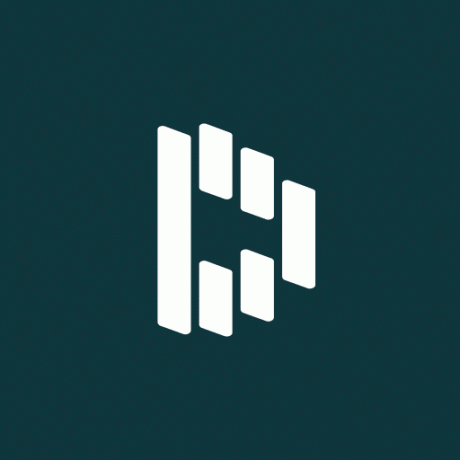
Dashlane
Jei norite daugiau nei tik slaptažodžių tvarkyklės, „Dashlane“ sujungia kitas puikias saugos funkcijas naujajam telefonui.
- Nemokamas (50 slaptažodžių, vienas įrenginys)
- 4 USD/mėn. (Esminiai dalykai)
- 7 USD/mėn. (Premija)
- 9 USD/mėn. (Šeima)
Kad ir kurią slaptažodžių tvarkyklę pasirinktumėte, tikimės, kad galėsite lengvai pereiti prie „Android“! Norėdami jums padėti, turime vadovą geriausi priedai, tinkantys jūsų naujajam „Android“ telefonui, nuo įkroviklių ir laidų iki kitų naudingų įrankių.
Galime uždirbti komisinius už pirkinius naudodami mūsų nuorodas. Sužinokite daugiau.

Jei norite geriausios „Android“ kameros, turėtumėte pasirinkti „Google Pixel 6 Pro“. Vis dėlto daug puikių galimybių priartėja, todėl sudarėme išsamų sąrašą, kad galėtumėte pradėti.

„Wi-Fi 6E“ maršruto parinktuvai patenka į rinką, o „Android“ yra pirmoji platforma, pritaikiusi technologiją, o keli aukščiausios klasės įrenginiai jau siūlo pilną palaikymą. Kitas privalumas, į kurį reikia atsižvelgti: „Wi-Fi 6E“ naudoja naujai pasiekiamą 6 GHz spektrą, kad pagerintų „Wi-FI 6“ greitį ir talpą. Štai mūsų „Android“ telefonų, palaikančių „Wi-Fi 6E“, sąrašas!

Ar gyvenate šiurkštų gyvenimą? Įsigykite sau išmanųjį telefoną, kuris gali susidoroti su viskuo, ką į jį metate, arba mesti telefoną.

Michaelas L Hicksas
Michaelas yra buvęs elektroninių knygų kūrėjas, tapęs technologijų rašytoju, kurio karjeros lankas nuo VR atvedė prie nešiojamų prietaisų, atsirandančių technologiją žaidimų vadovams, prieš atvykstant į AC, kad apimtų Android, Oculus, Stadia ir išmaniuosius namus, be kita ko. dalykų. Iš Bay Area kilęs, jam patinka prastai sportuojančios komandos, bėgioti ir kankinti draugus kaip D&D ir Žvaigždžių karų RPG kampanijų DM.
